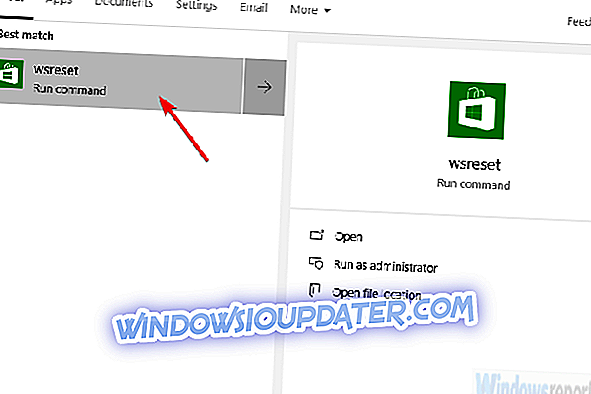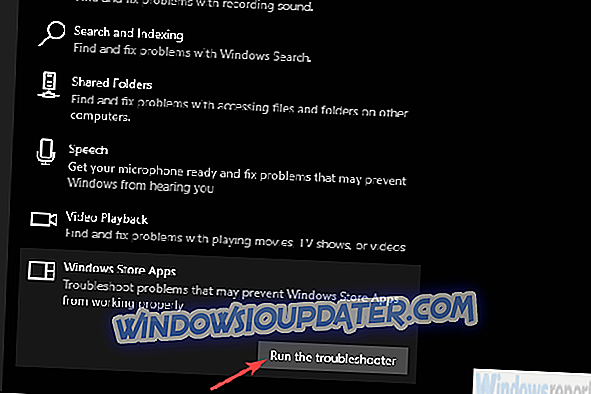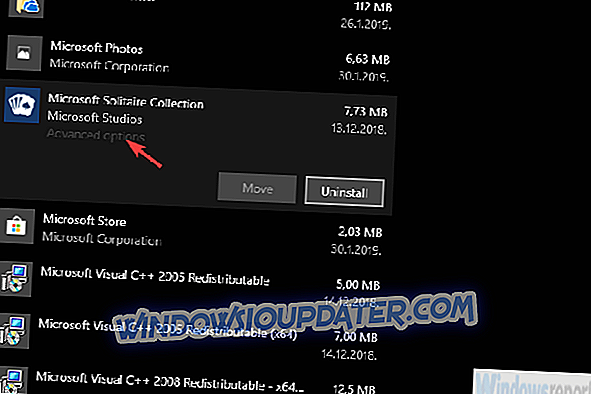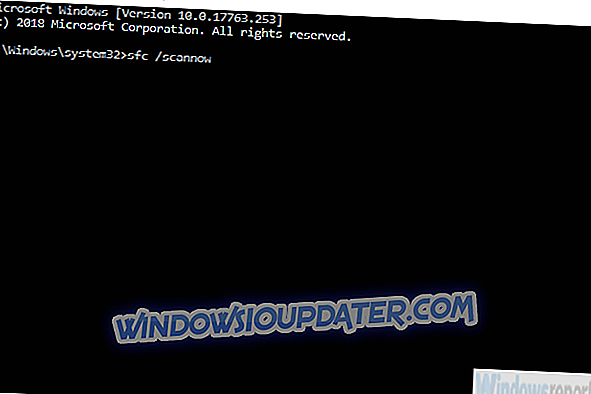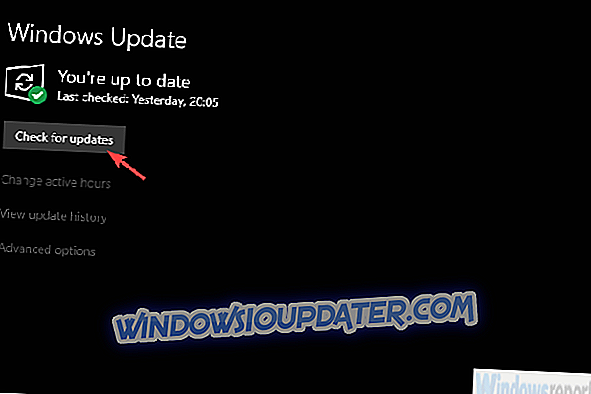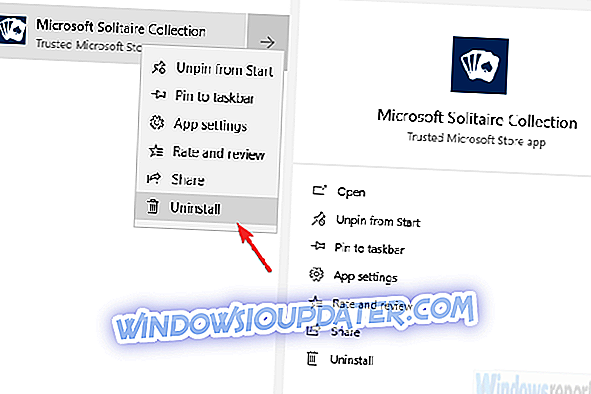Terdapat banyak perkara yang baik untuk Pengumpulan Solitaire Microsoft. Set permainan pelbagai permainan baru-baru ini disambut dengan gembira oleh pemain solitaire di seluruh dunia.
Walau bagaimanapun, walaupun permainan ini secara ringkasnya mempunyai entah bagaimana lebih daripada beberapa isu. Sesetengah daripada mereka adalah penjelasan sementara ralat 404017 agak pelik.
Sesetengah pemain melihat ralat ralat ini setiap kali mereka memulakan permainan dan, dengan baik, tiada apa yang berlaku. Mereka menutup dan bermain tanpa masalah. Sekarang, walaupun ralat 404017 tidak boleh dikaitkan dengan masalah, pastinya ada ralat. Dan kita mempunyai beberapa cara untuk menyingkirkannya.
Bagaimana untuk membetulkan ralat 404017 dalam Koleksi Microsoft Solitaire
- Simpan semula Kedai
- Jalankan penyelesai masalah apl
- Tetapkan semula MSC ke tetapan kilang dan kemas kininya
- Jalankan SFC dan DISM
- Kemas kini Windows
- Pasang semula permainan
Penyelesaian 1 - Set semula Kedai
Mari mulakan dengan menetapkan semula cache kedai. Disebabkan oleh sifat misteri kesilapan di tangan, kami tidak dapat memastikan sama ada ini merupakan kesilapan Koleksi Microsoft Solitare Collection atau ia mempunyai kaitan dengan Store itu sendiri.
Cara yang paling biasa untuk menangani Kedai Microsoft yang terhenti atau tidak berfungsi adalah dengan menetapkan semulanya. Ini adalah aplikasi sistem penting dan ia tidak boleh dipasang semula, tetapi tetapan semula harus menjadi permulaan yang baik.
Berikut adalah cara untuk menetapkan semula kedai dengan arahan WSReset:
- Dalam bar Carian Windows, taip wsreset .
- Klik pada wsreset untuk melaksanakan arahan.
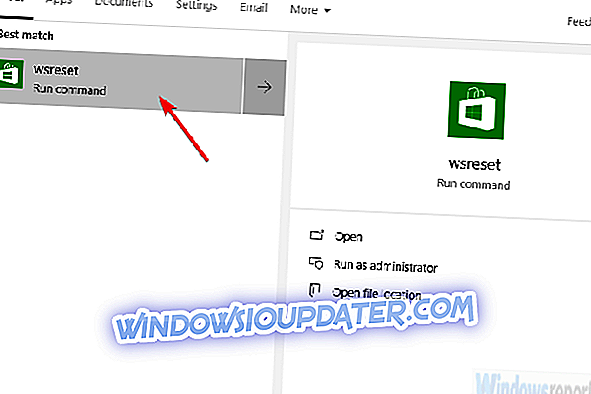
- Buka Koleksi Microsoft Solitaire dan cari penambahbaikan.
Penyelesaian 2 - Jalankan penyelesai masalah aplikasi
Perkara seterusnya yang boleh kita lakukan adalah menjalankan penyelesai masalah terbina dalam. Terdapat menu keseluruhan alat untuk Windows 10 yang ditetapkan untuk menyelesaikan pelbagai isu sistem.
Dalam kes ini, kami akan mencari pemecah masalah Apps Store. Jika ia tidak melepaskan anda dari kesilapan 404017, sekurang-kurangnya memberi anda petunjuk tentang apa yang salah.
Anda boleh menjalankan penyelesai masalah aplikasi Gedung terbina dalam dengan mengikuti langkah-langkah berikut:
- Tekan kekunci Windows + Saya untuk membuka Tetapan.
- Pilih Kemas Kini & Keselamatan .
- Pilih Penyelesaian masalah dari anak tetingkap kiri.
- Kembangkan penyelesai masalah " Windows Store Apps ".
- Klik Jalankan penyelesai masalah .
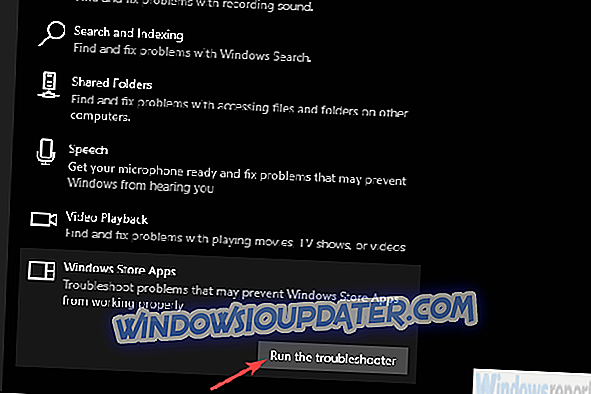
Penyelesaian 3 - Tetapkan semula MSC ke tetapan kilang dan kemas kininya
Sekarang, walaupun Store tidak boleh dipasang semula atau dibuang dengan teliti, anda pasti dapat menala Koleksi Solitaire Microsoft. Satu tindakan yang biasanya kami cadangkan jika satu atau aplikasi UWP lain mempunyai masalah ialah tetapan semula kilang. Anda tidak perlu risau tentang skor anda (kemajuan dalam permainan) kerana ia disimpan dalam awan dan dengan itu selamat dari penghapusan.
Inilah cara untuk menetapkan semula Koleksi Solitaire Microsoft ke tetapan kilang:
- Tekan kekunci Windows + Saya untuk membuka Tetapan .
- Pilih Apps .
- Kembangkan aplikasi Koleksi Microsoft Solitaire dan buka pilihan Lanjutan .
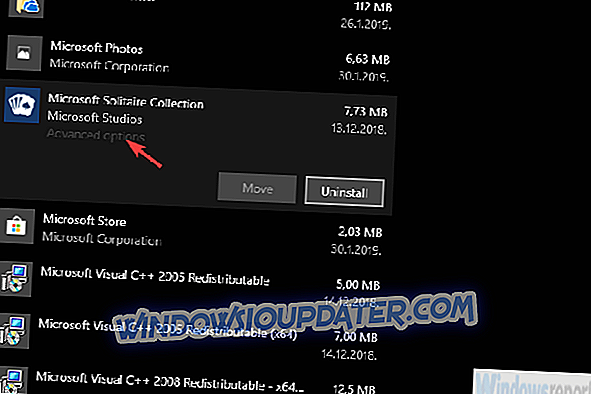
- Tatal ke bawah dan klik Tetapkan semula .
Selepas anda melakukannya, kami mencadangkan menyemak kemas kini. Agar Koleksi berfungsi dengan lancar, pastikan ia terkini. Anda boleh mengemas kini apl dengan mengakses Kedai Microsoft. Setelah itu, buka Muat Turun & Kemas Kini dari menu 3-titik. Satu-satunya perkara yang tinggal ialah klik Dapatkan kemas kini.
Penyelesaian 4 - Jalankan SFC dan DISM
Jika kesilapan 404017 berterusan, ia mungkin masa untuk mendapatkan senjata besar untuk bermain. Selain daripada Store dan aplikasi yang terdapat dalam ekosistemnya, masih terdapat beberapa faktor yang mengganggu. Sebagai contoh, jika fail sistem tertentu rosak, ia boleh menjejaskan Kedai. Secara teorinya, kejadian itu jarang terjadi, tetapi mengetahui Windows 10, menjalankan SFC dan DISM adalah dinasihatkan dengan baik.
Mereka bekerja sebaik-baiknya apabila berjalan bersama-sama, satu demi satu. Utiliti pertama yang perlu kita gunakan ialah Pemeriksa File Sistem. Selepas itu, jika tiada ralat dijumpai, jalankan Peralatan Servis Pemasangan dan Pengurusan.
Inilah caranya untuk menjalankan kedua-dua alat melalui Command Prompt:
- Dalam bar Carian Windows, taip cmd .
- Klik kanan Command Prompt dan jalankannya sebagai pentadbir.
- Dalam baris arahan, ketik perintah berikut dan tekan Enter:
- sfc / scannow
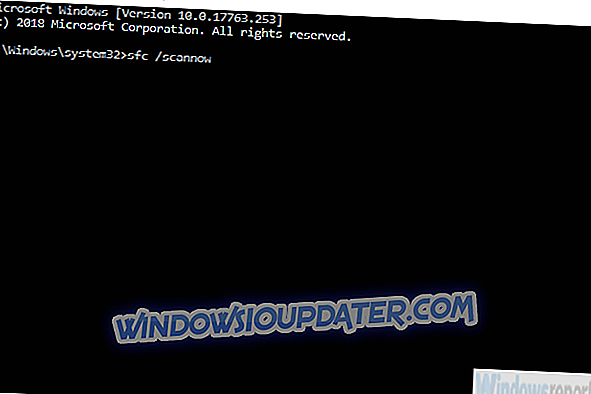
- sfc / scannow
- Selepas selesai, dalam tetingkap yang sama, ketik perintah berikut dan tekan Enter selepas setiap:
- DISM / talian / Cleanup-Image / ScanHealth
- DISM / Online / Cleanup-Image / RestoreHealth
- Reboot PC anda apabila semuanya berakhir.
Penyelesaian 5 - Kemas kini Windows
Kemas kini Windows 10 mandatori diketahui kerana menyebabkan semua jenis isu, memandangkan Microsoft suka untuk memperbaiki apa yang tidak dipecahkan dan membuat anda menerima sama ada anda suka atau tidak. Syukurlah, tidak setiap kemas kini seperti itu.
Kesalahan di tangan muncul untuk sesetengah pengguna selepas kemas kini, tetapi kami mungkin menjangkakan bahawa kemas kini seterusnya menyelesaikannya. Oleh itu, kami mencadangkan menyemak kemas kini secara manual dan berharap yang terbaik.
Inilah caranya untuk menyemak kemas kini dalam Windows 10:
- Tekan kekunci Windows + Saya untuk membuka Tetapan .
- Pilih Kemas Kini & Keselamatan .
- Klik pada butang Semak kemas kini di sebelah kanan.
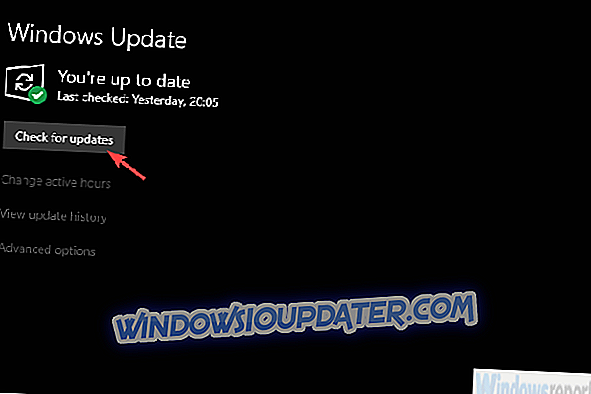
Penyelesaian 6 - Pasang semula permainan
Akhir sekali, jika tidak ada langkah sebelumnya yang membantu anda menangani ralat 404017, kami mencadangkan memasang semula permainan sebagai pilihan terakhir. Aplikasi Microsoft Store, seperti adik-beradik mereka yang lebih tua - aplikasi win32, boleh mendapatkan buggy dan memasang semula.
Dalam kes ini, kita tidak boleh mengatakan dengan pasti sama ada pemasangan semula membawa kejayaan lebih besar daripada penyelesaian sebelumnya, tetapi ia patut dicobanya.
Ikuti langkah ini untuk memasang semula Koleksi Solitaire Microsoft:
- Dalam bar Carian Windows, cari Koleksi Solitaire Microsoft .
- Klik kanan padanya dan hapuskannya.
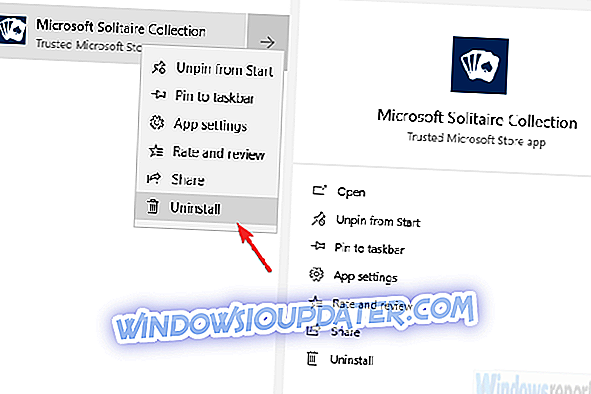
- Reboot PC anda.
- Buka Kedai Microsoft, cari Koleksi Solitaire Microsoft dan pasang pada PC anda.
- Log masuk dengan akaun Microsoft anda .
Dengan kata itu, kita dapat membuat kesimpulan. Jika anda masih mempunyai masa yang sukar dengan ini atau sebarang kesilapan lain dalam Pengumpulan Solitaire Microsoft, hubungi Microsoft adalah langkah seterusnya yang seterusnya. Juga, beritahu kami jika kami membantu anda atau tidak di bahagian komen di bawah.